1、如图所示,当我们在PS中打开相应的图片后,在放大的情况下,会发现图片变得比较模糊。
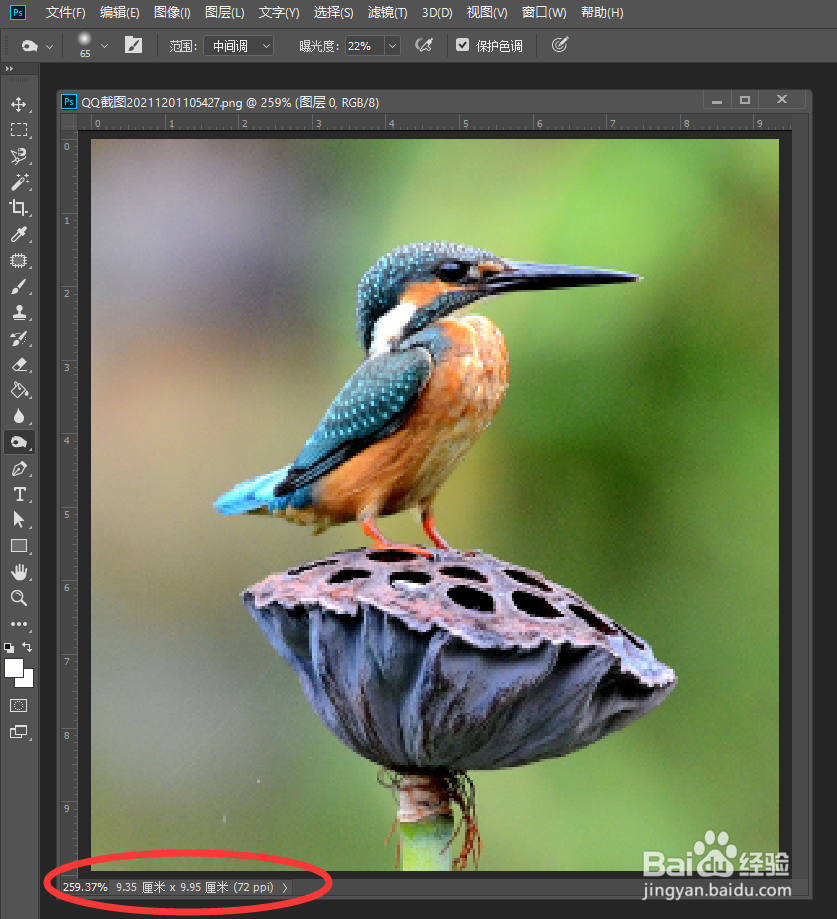
2、针对此类问题,我们可以通过以下方法来解决。首先,我们打开PS首选项界面。
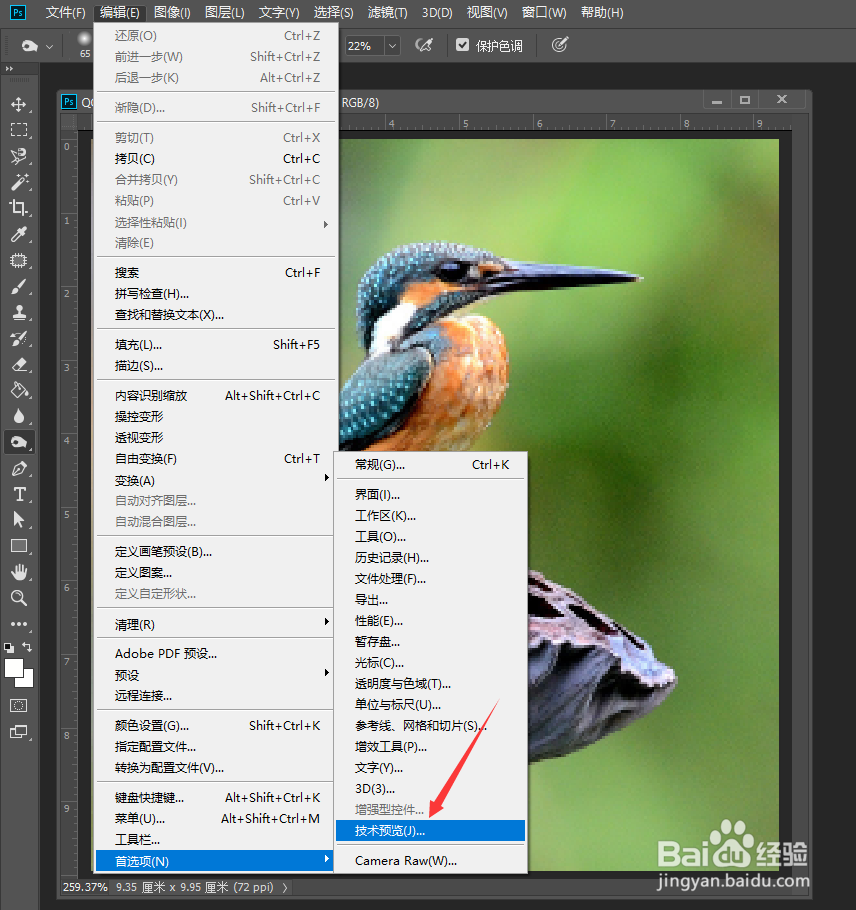
3、在如图所示的首选项界面中,切换到技术预览选项卡,这次我们勾选启用保留细节2.0放大选项,点击确定按钮。
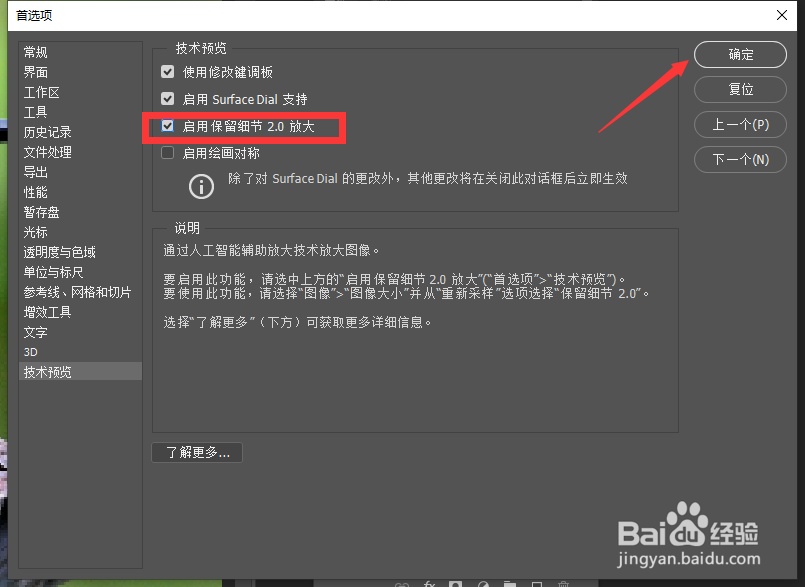
4、接下来,我们点击头像菜单中的图像大小选项。

5、从打开的头像大小界面中,我们对毋队末哎它的宽度和高度进行调整,同时,勾选重新采样,在此列表中,选择保留细节2.0,点击确定按钮完成。
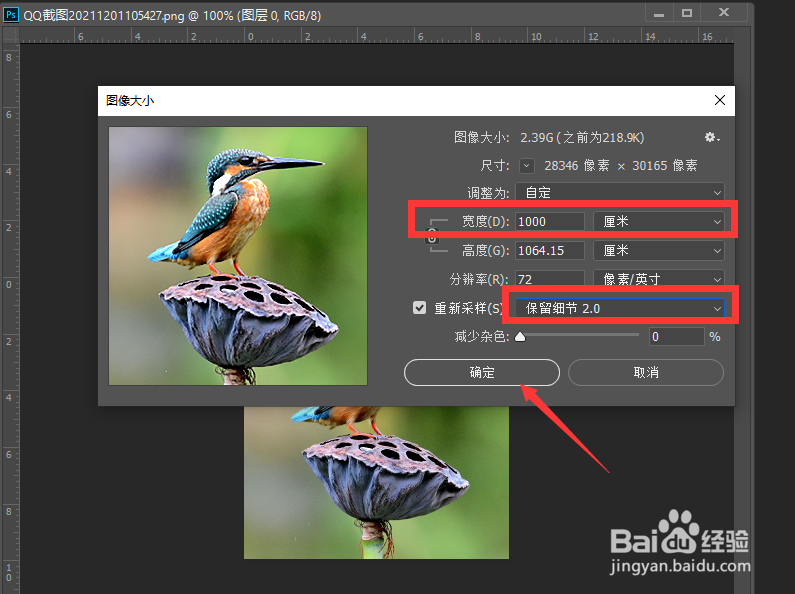
6、最后我们会发现当我发的图片的时候图片变得比较清晰。以下就是优化前后图片的对比效果。

